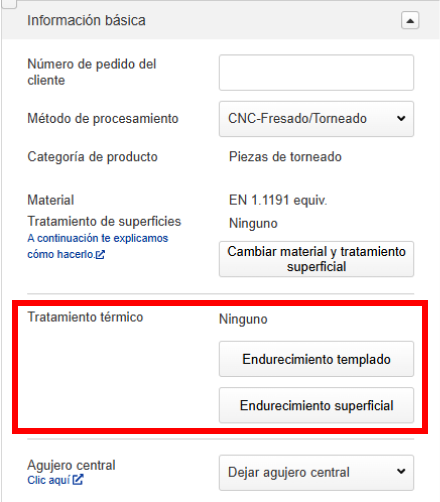- AYUDA
- Cómo usar
- Configuración de las condiciones del presupuesto
- [Torneado CNC] Configuración del presupuesto
- Configuración Información básica
Configuración Información básica
Selección de materiales y tratamientos superficiales
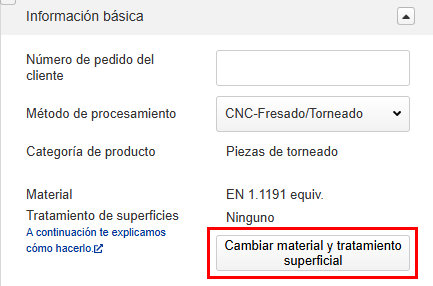
1. Haga clic en [ Cambiar material y tratamiento superficial ].
Aparece el cuadro de diálogo Material/Acabado.
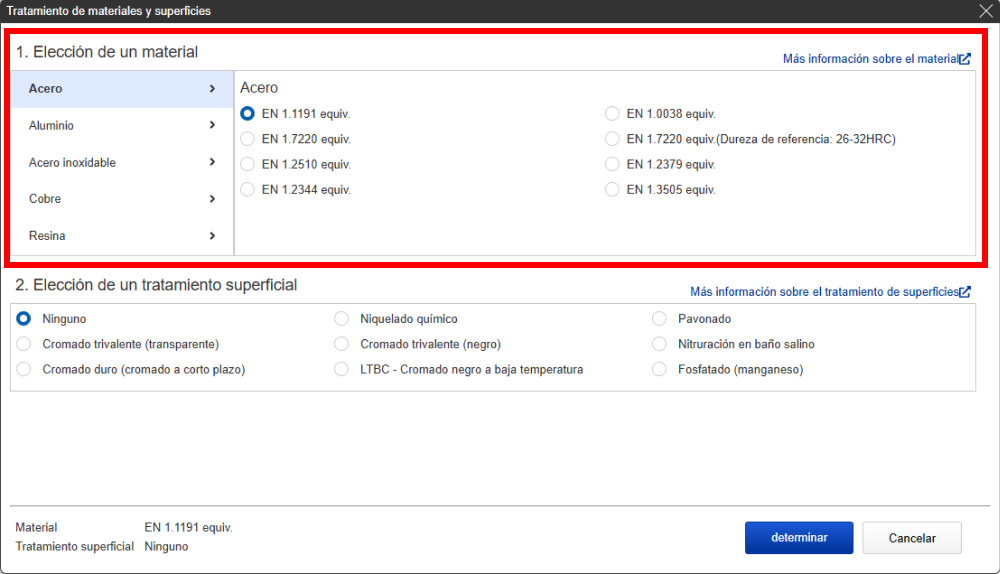
2. Seleccione el material.
Pase el cursor sobre el nombre del grupo de materiales para seleccionar el tipo de material.
Consejo
- Pase el cursor sobre el nombre del material para ver una descripción del material.
- Para obtener más información sobre el material, haga clic aquí.
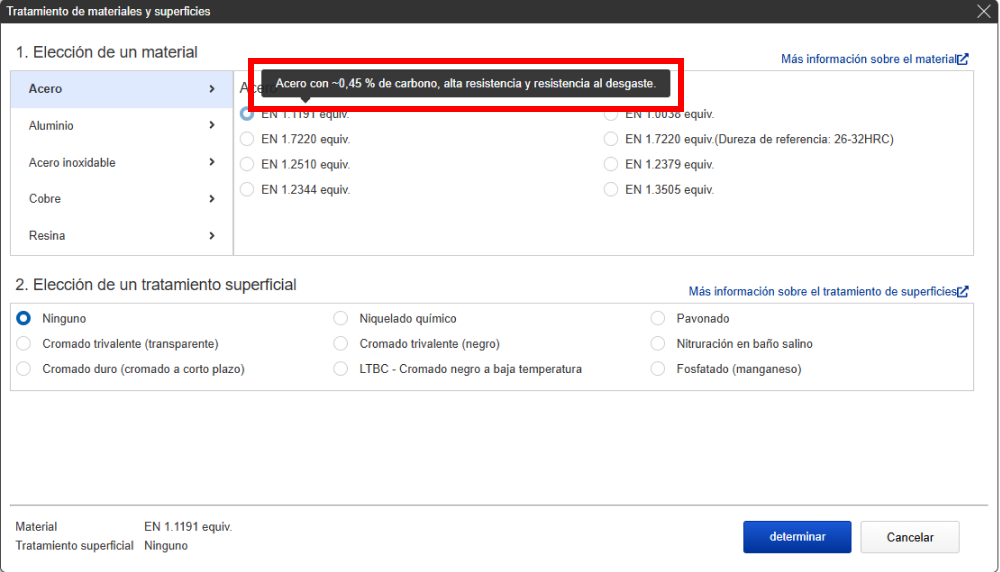
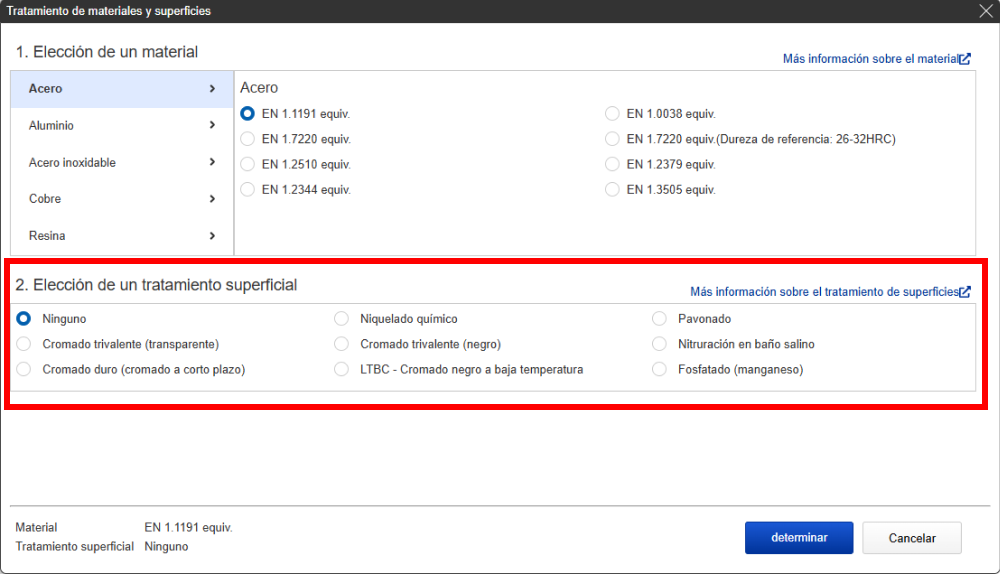
3. Seleccione el acabado de la superficie
Consejo
- Pase el cursor sobre el nombre del Acabado para ver la descripción.
- Para obtener más información sobre el acabado, haga clic aquí.
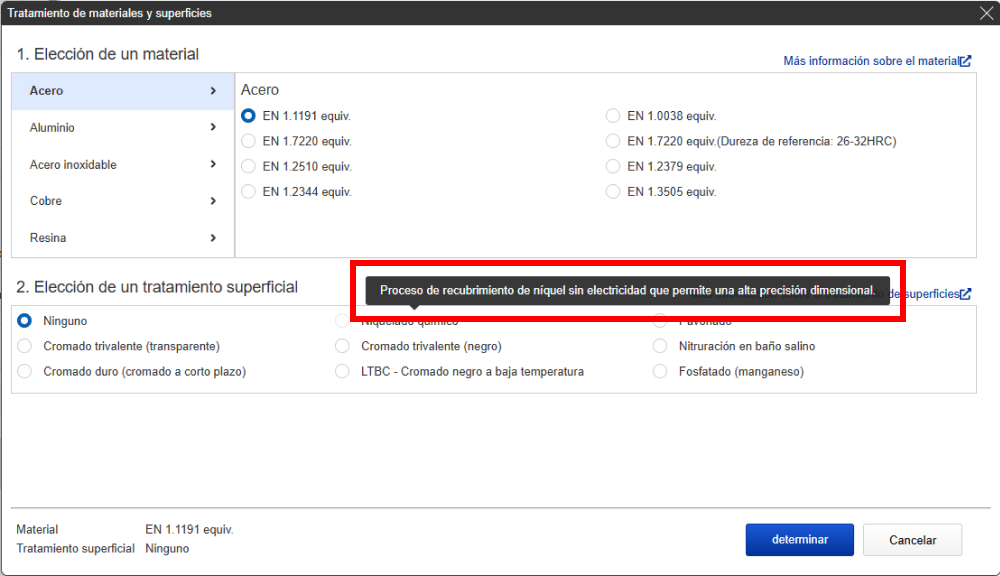
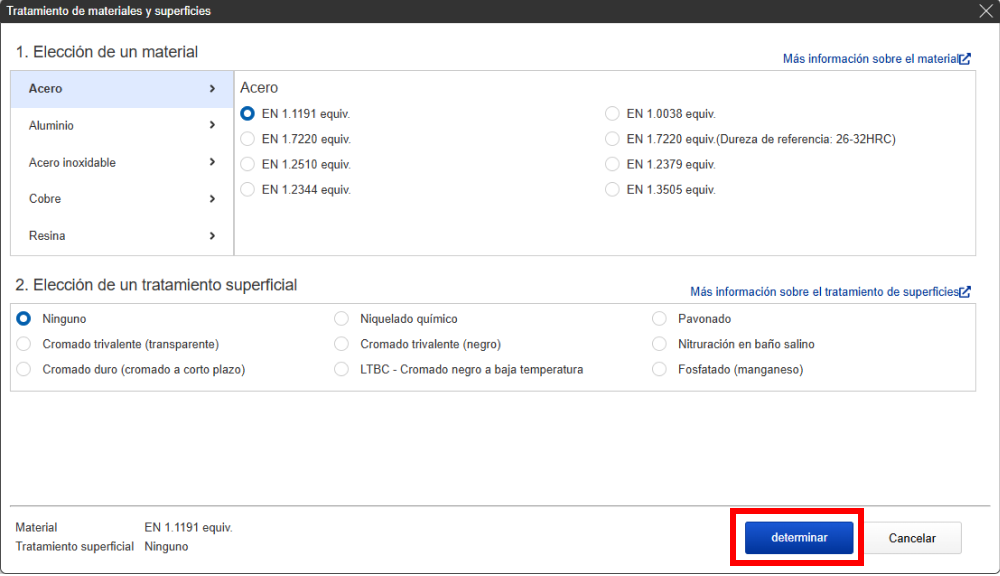
4. Haga clic en [ Determinar ].
Seleccione el tratamiento térmico (pasante o superficial)
Especifique si el agujero central debe mecanizarse o no.

Puede especificar la superficie sin agujeros centrales entre tres opciones: Ambos lados, Lado izquierdo y Lado derecho. La visualización de PMI es la siguiente.
| Opciones | Pantalla PMI |
|---|---|
| Rectificado de agujeros centrales | 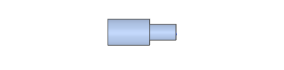 |
| Elimine los orificios centrales (ambos lados). | 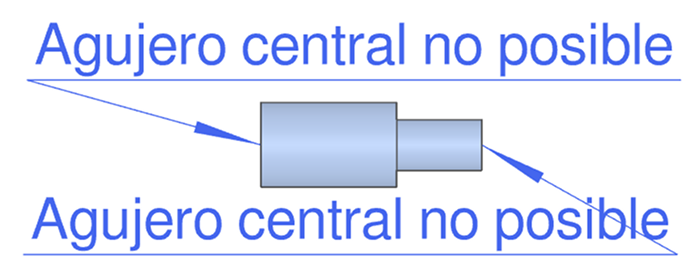 |
| Quitar el orificio central (lado izquierdo) | 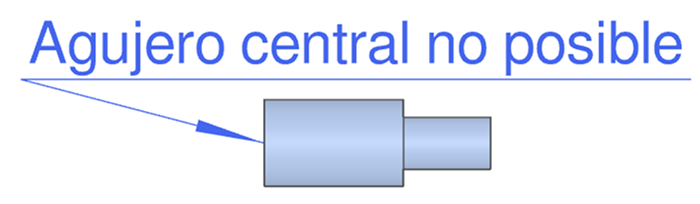 |
| Quitar el orificio central (lado derecho) | 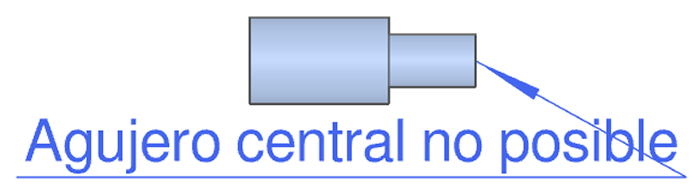 |
Configuración de números de pedido del cliente (opcional)
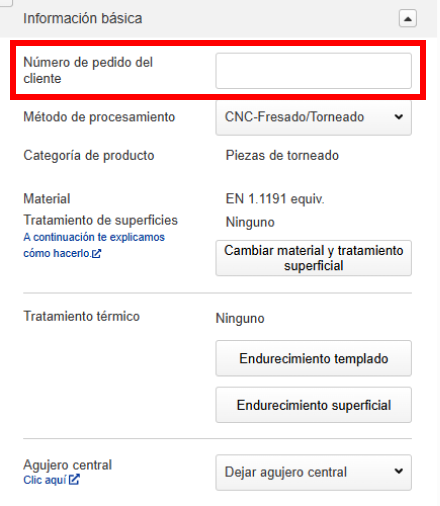
- Puede establecer sus propios números de control interno (números de pedido del cliente).
- Para facilitar la confirmación de las entregas de artículos, tanto el número de pieza como el número de pedido del cliente especificado se imprimirán en la etiqueta del producto al enviar piezas mecánicas FA fabricadas.
Consejo
- El número de pedido del cliente puede incluir hasta 54 caracteres de ancho medio (mayúsculas o caracteres japoneses) y espacios, números y símbolos (#$%&‘()*+,-./:;=?@\_,~). Si se muestra el campo de entrada del número de pieza principal, debe introducir este número (hasta 20 caracteres).
- Aún puede configurar los ajustes y realizar cambios después de finalizar un presupuesto, pero cualquier cambio y revisión posterior del precio no se reflejará en la lista de proyectos ni en el Visualizzatore 3D.
Especificar cantidades
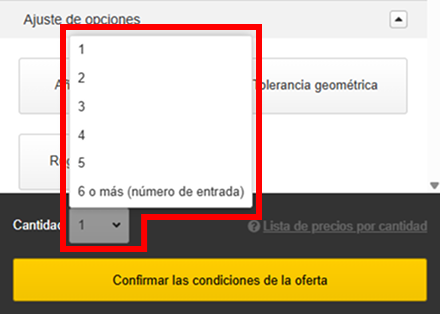
Puede seleccionar una cantidad de 1 a 5 en «Cantidad». Si desea pedir más de 6 unidades, seleccione «6 o más (introducir número)» y, a continuación, introduzca el número de unidades que desea.
Precaución
- La cantidad máxima que se puede presupuestar automáticamente es 200. Si ha seleccionado más de 200, seleccione [Solicitar oferta manual]. Un representante le responderá con un presupuesto.
- La cantidad se puede modificar incluso después de confirmar las condiciones de la oferta, siempre y cuando la cantidad se encuentre dentro del rango de presupuesto automático.
Control del precio y de la fecha de entrega en función de la cantidad
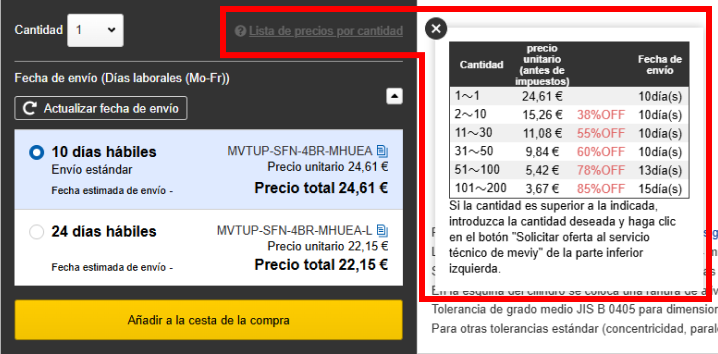
Puede comprobar el precio y la fecha de entrega para cada cantidad en la «Lista de precios por cantidad».